Умные камеры становятся все более популярными в наши дни, и Xiaomi Redmi - не исключение. Настройка умной камеры на вашем смартфоне Xiaomi Redmi может показаться сложной задачей, но на самом деле это не так. В этой инструкции мы расскажем вам, как настроить умную камеру на Xiaomi Redmi и начать пользоваться ее функционалом.
Шаг 1: Установка приложения
Первым шагом в настройке умной камеры на Xiaomi Redmi является установка приложения, которое позволит вам контролировать камеру на вашем устройстве. Зайдите в App Store или Play Market и найдите приложение Xiaomi Home. Установите его на свой смартфон.
Шаг 2: Подключение камеры
После установки приложения откройте его и нажмите на кнопку "Добавить устройство". Выберите "Добавить камеру" и следуйте инструкциям на экране, чтобы подключить умную камеру к вашему смартфону. Камера и смартфон должны быть подключены к одной Wi-Fi сети для успешного завершения процесса.
Шаг 3: Настройка
После подключения умной камеры к смартфону откройте приложение Xiaomi Home и найдите связанное устройство в списке. Нажмите на него, чтобы открыть настройки камеры. Здесь вы можете настроить различные функции, такие как запись видео, оповещения о движении и т.д.
Шаг 4: Начало использования
После завершения настройки умной камеры на Xiaomi Redmi вы готовы начать ее использовать. Откройте приложение Xiaomi Home и выберите связанную камеру. Теперь вы можете просматривать видео с камеры в режиме реального времени, записывать видео или фотографировать.
Следуйте указанным выше шагам, чтобы настроить умную камеру на вашем смартфоне Xiaomi Redmi и наслаждаться ее функционалом. Управляйте своим домом и оставайтесь в курсе происходящего в любой момент!
Подготовка умной камеры: шаги для начинающих
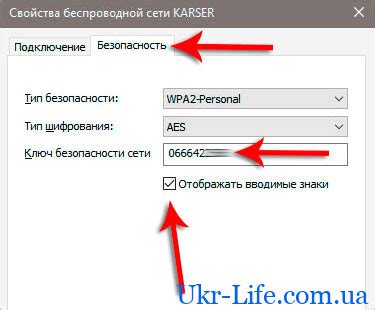
Перед тем как приступить к настройке умной камеры на Xiaomi Redmi, необходимо выполнить несколько шагов подготовки. Ниже приведены основные действия, которые помогут вам начать использовать камеру максимально эффективно:
- Распакуйте умную камеру и проверьте наличие всех комплектующих элементов.
- Подключите умную камеру к розетке для питания и дождитесь, пока индикатор на камере не перейдет в режим ожидания.
- Установите приложение Mi Home на свой смартфон. Обратите внимание, что приложение доступно в App Store и Google Play.
- Откройте приложение Mi Home и создайте учетную запись, если у вас еще ее нет. Если у вас уже есть учетная запись, войдите в приложение, используя свои данные.
- Нажмите на значок «+» в верхнем правом углу экрана для добавления нового устройства.
- Выберите категорию «Умная камера» и следуйте инструкциям на экране для добавления устройства.
- После успешного добавления устройства выберите его из списка и выполните необходимые настройки и предложенные инструкции.
- Настройте параметры камеры и ее функции в соответствии со своими предпочтениями.
- Проверьте работу камеры, используя приложение Mi Home на своем смартфоне.
Правильная подготовка умной камеры на Xiaomi Redmi является важным шагом для желаемого результата при ее использовании. Следуйте инструкциям и рекомендациям, чтобы насладиться функциональностью и удобством работы камеры полностью.
Установка приложения Xiaomi Home на смартфон
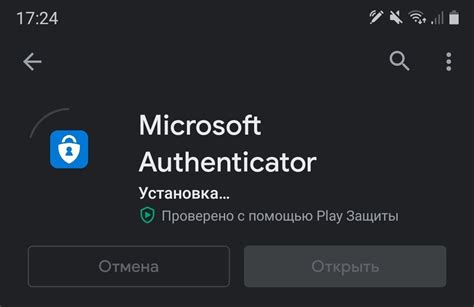
Для начала настройки умной камеры на Xiaomi Redmi необходимо установить приложение Xiaomi Home на ваш смартфон. В этом разделе вы узнаете, как это сделать.
Шаг 1: Откройте магазин приложений на вашем смартфоне. В большинстве случаев это будет Google Play Store для устройств на операционной системе Android и App Store для устройств на операционной системе iOS.
Шаг 2: В поисковой строке магазина приложений введите "Xiaomi Home". Нажмите на значок приложения, чтобы открыть страницу с подробной информацией.
Шаг 3: Нажмите на кнопку "Установить". Магазин приложений автоматически загрузит и установит приложение Xiaomi Home на ваш смартфон.
Шаг 4: После установки приложения откройте его и выполните необходимую регистрацию. Если у вас уже есть учетная запись Xiaomi, войдите в приложение с помощью своих учетных данных. Если у вас нет учетной записи, создайте новую, следуя инструкциям на экране.
Теперь, когда у вас установлено и настроено приложение Xiaomi Home, вы готовы продолжить настройку умной камеры на Xiaomi Redmi. Вы можете перейти к следующему разделу руководства и начать настраивать свою камеру согласно инструкциям.
Регистрация и настройка аккаунта в приложении
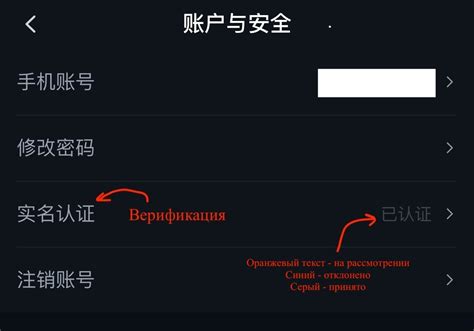
Перед началом использования умной камеры Xiaomi Redmi необходимо зарегистрировать и настроить аккаунт в соответствующем приложении. Вот простая пошаговая инструкция по созданию аккаунта:
- Скачайте и установите приложение: Откройте Play Маркет (для устройств Android) или App Store (для устройств iOS) и найдите приложение "Mi Home". Нажмите кнопку "Установить" и подождите, пока процесс установки завершится.
- Запустите приложение Mi Home: Найдите значок приложения на главном экране своего смартфона и нажмите на него, чтобы запустить приложение.
- Создайте аккаунт: После запуска приложения нажмите на кнопку "Зарегистрироваться", чтобы создать новый аккаунт.
- Заполните данные аккаунта: Введите ваш номер мобильного телефона и нажмите кнопку "Далее". Затем введите код подтверждения, полученный в СМС, и нажмите "Подтвердить". В следующем окне введите ваше имя пользователя и пароль, а затем нажмите "Зарегистрироваться".
- Настройте аккаунт: После успешной регистрации вы будете перенаправлены в главное меню приложения. Чтобы завершить настройку аккаунта, следуйте инструкциям на экране, которые помогут вам создать профиль и выбрать настройки дополнительных функций.
Поздравляю! Теперь у вас есть аккаунт в приложении "Mi Home" и вы можете приступить к настройке умной камеры Xiaomi Redmi.
Подключение умной камеры к смартфону через Wi-Fi

Для использования всех функций вашей умной камеры Xiaomi Redmi, вам потребуется подключить ее к вашему смартфону через Wi-Fi. Следуйте этим простым инструкциям, чтобы настроить подключение:
- Убедитесь, что на вашем смартфоне установлено приложение Mi Home. Если оно не установлено, скачайте его из официального магазина приложений.
- Откройте приложение и зарегистрируйтесь или войдите в свою учетную запись Mi.
- На главном экране приложения выберите "Добавить устройство" и выберите тип устройства "Камера".
- Вам будет предложено следовать инструкциям для подключения камеры к сети Wi-Fi. Убедитесь, что ваша умная камера находится в режиме ожидания подключения.
- Выберите сеть Wi-Fi, с которой вы хотите подключить умную камеру, и введите пароль Wi-Fi, если это требуется.
- Следуйте инструкциям на экране, пока умная камера успешно не подключится к вашей сети Wi-Fi.
- После успешного подключения, вы сможете управлять умной камерой и получать обновления с помощью приложения Mi Home на своем смартфоне.
Теперь у вас есть подключенная умная камера на Xiaomi Redmi! Наслаждайтесь функциональностью камеры и безопасностью вашего дома, контролируя все происходящее на вашем смартфоне.
Настройка видео и аудио параметров камеры
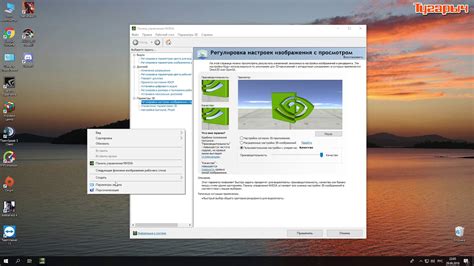
При настройке умной камеры на Xiaomi Redmi важно учесть такие параметры, как видео и аудио. Они влияют на качество записи видео и звуковое сопровождение.
Для настройки видео параметров камеры:
- Откройте приложение камеры на вашем устройстве.
- Нажмите на иконку настроек видео, которая обычно выглядит как засветка.
- Выберите желаемое разрешение видео. Высокое разрешение дает более четкое изображение, однако занимает больше места на устройстве.
- Выберите частоту кадров видео. Высокая частота кадров делает видео более плавным, но также увеличивает размер файла.
- Настройте баланс белого, контрастность и насыщенность. Это поможет добиться наилучших цветов и оттенков на видео.
Для настройки аудио параметров камеры:
- Откройте приложение камеры на вашем устройстве.
- Нажмите на иконку настроек аудио, которая обычно выглядит как динамик.
- Настройте громкость микрофона. Вы можете выбрать желаемый уровень громкости в зависимости от окружающей среды.
- Выберите режим шумоподавления, если доступно. Это поможет убрать фоновые шумы и сделать запись звука более чистой.
После настройки видео и аудио параметров камеры вы сможете получить оптимальное качество записи и насладиться умными функциями вашей Xiaomi Redmi.
Создание расписания записи и уведомлений
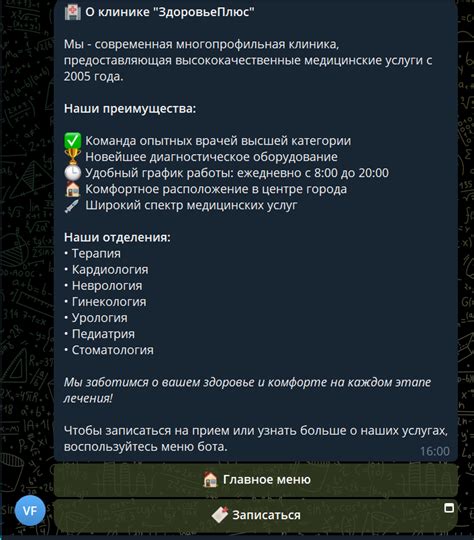
Для более эффективного использования умной камеры на Xiaomi Redmi, вы можете создавать расписание записи и уведомлений, чтобы быть в курсе происходящего вокруг, даже когда вы не находитесь дома.
1. Откройте приложение умной камеры на вашем устройстве Xiaomi Redmi.
2. В правом верхнем углу нажмите на значок "Настройки".
3. В разделе "Расписание" выберите "Создать новое расписание".
4. Установите необходимые настройки:
- Выберите дни недели, в которые вы хотите записывать видео или получать уведомления.
- Укажите время начала и окончания записи или уведомлений.
5. Нажмите "Сохранить", чтобы применить изменения.
Теперь ваша умная камера будет автоматически записывать видео или отправлять уведомления в указанные дни и время. Вы можете создать несколько расписаний для разных дней недели или для разных операций. Например, вы можете настроить камеру на запись видео только в будние дни или только ночью.
Поэкспериментируйте с этой функцией, чтобы максимально адаптировать работу умной камеры под ваши нужды и предпочтения.
Управление умной камерой через мобильное устройство
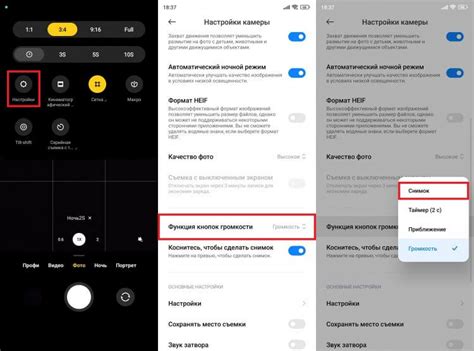
После того как вы успешно настроили умную камеру на своем мобильном устройстве Xiaomi Redmi, вы сможете управлять ею через специальное приложение. Для этого выполните следующие шаги:
1. Установите приложение Xiaomi Home на свой смартфон или планшет. Откройте приложение и выполните регистрацию или войдите в свою учетную запись Xiaomi, если у вас уже есть аккаунт.
2. Подключите умную камеру к приложению. Для этого откройте раздел "Устройства" или "Добавить устройство" в приложении Xiaomi Home и следуйте инструкциям по подключению умной камеры.
3. После того как камера успешно подключена, вы сможете управлять ею через приложение на своем мобильном устройстве. В приложении вы найдете различные функции и настройки, которые позволяют управлять камерой:
- Включение и выключение камеры;
- Просмотр живого видео с камеры;
- Запись видео и фотографий;
- Настройка параметров видео и фото (разрешение, качество и т.д.);
- Установка времени записи или съемки;
- Установка расписания работы камеры;
- Настройка тревожных сценариев и уведомлений;
Используя указанные функции и настройки, вы сможете настроить умную камеру так, чтобы она соответствовала вашим потребностям и предоставляла нужные функции и возможности.
Доступ к видеозаписям и фотографиям с умной камеры

После настройки умной камеры на Xiaomi Redmi вы сможете легко получить доступ к видеозаписям и фотографиям, сделанным устройством. Для этого вам потребуется выполнить следующие шаги:
| 1. | Откройте приложение умной камеры на своем устройстве Xiaomi Redmi. |
| 2. | На главном экране приложения вы увидите список доступных камер устройств, подключенных к вашему аккаунту. |
| 3. | Выберите камеру, с которой вы хотите получить доступ к видеозаписям или фотографиям. |
| 4. | В открывшемся окне камеры вы найдете список доступных видеозаписей и фотографий. |
| 5. | Выберите нужное видео или фото для просмотра или скачивания. |
Теперь у вас есть возможность легко просматривать и скачивать видеозаписи и фотографии, созданные с помощью умной камеры на Xiaomi Redmi. Это отличный способ сохранить важные моменты и поделиться ими с друзьями и близкими.
Обзор функций безопасности и советы по использованию

Умная камера на Xiaomi Redmi оснащена рядом функций безопасности, которые помогут вам чувствовать себя защищенным и контролировать свою обстановку. В этом разделе я расскажу вам о некоторых из них и дам несколько советов по настройке и использованию.
Запись видео с обнаружением движения
Функция обнаружения движения позволяет умной камере автоматически начинать запись видео, когда она замечает движение в ее обзоре. Чтобы включить эту функцию, откройте приложение камеры и перейдите в настройки. Там вы найдете опцию для включения записи с обнаружением движения. Вы можете настроить чувствительность обнаружения и выбрать время записи.
Уведомления о движении на вашем смартфоне
Защитите свой дом, получая уведомления о движении на своем смартфоне. Включите эту функцию в настройках приложения камеры и укажите адрес электронной почты или номер телефона, на которые будут отправляться уведомления. Теперь вы будете всегда знать, когда что-то происходит у вас дома, даже находясь вдали.
Ночное видение для безопасности в темноте
Умная камера на Xiaomi Redmi оснащена инфракрасной подсветкой, которая позволяет видеть в темноте на расстоянии до 10 метров. Включите эту функцию в настройках камеры для ночного видения и не пропустите ни одной детали даже в темное время суток.
Возможность удаленного просмотра
С помощью приложения камеры на смартфоне вы можете удаленно просматривать видео с умной камеры в режиме реального времени. Для этого подключите камеру к Wi-Fi и войдите в приложение на своем смартфоне. Теперь вы можете следить за своим домом или офисом где бы вы ни находились.
Это лишь некоторые из множества функций безопасности, которые предлагает умная камера на Xiaomi Redmi. Используйте их, чтобы обеспечить свою безопасность и контроль над окружающей средой.
Обратите внимание: перед использованием умной камеры проверьте актуальные законы и правила в вашей стране, регионе и ваших локальных сообществах в отношении защиты частной жизни и записи видео. Уважайте чужие права и конфиденциальность.